传单/小册子设计步骤
打开传单绘图页面
亿图是一个先进的传单设计软件,它提供一些即用的模板。你可以从空白屏幕开始设计传单,也可以套用现成的模板。

1. 在文件菜单下,指向新建。
2. 在模板一栏点击演示文稿,然后双击传单图标。
3. 按照以下操作打开空白的绘图页面:
双击传单图标,一张空白的画布和相关的形状库随之自动打开。
按照以下步骤从现有模板中开始:
点击传单图标,从相应的例子窗口中,选择一个例子并双击打开它,然后进行编辑。
设置排版网格
利用排版网格可以设置页边距,分栏,分格,以便于更准确地调整文本框和图片的位置。
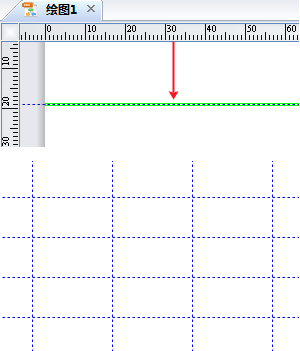
拖出参考线:
从水平标尺处拖出水平参考线。从垂直标尺处拖出垂直参考线。
移动参考线:
单击参考线选中它,参考线变为绿色。将光标放在参考线上并按下鼠标左键拖动参考线。
锁定参考线:
首先选中它。从开始菜单中,点击保护按钮,从下拉菜单选择X方向或者Y方向。
提示:
你可以在视图菜单下,选择显示或者隐藏标尺,参考线和网格线。
添加文本和图片
添加文本

添加图片
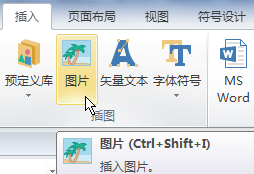
1. 切换到插入菜单,点击图片按钮就可以插入图片了。
2. 拖动绿色的方形控制点调整图片的形状,适应图形的排版。
3. 光标变为四向箭头时,拖动图片到合适的位置。你可以用箭头键来微调形状位置。

添加内置的剪切画
亿图包含了大量矢量格式的剪切画/示意图,可以绘制多种多样的图形。你可以利用这些剪切画设计传单。
1. 在画布的左上方点击图库按钮。
2. 从下拉菜单中选择示例图,然后很多子类别出现。点击需要的种类,接着这一类别的剪切画就会出现在图库窗口中。
3. 拖放一张剪切画到合适的位置。用箭头键微调图片的位置。

绘制剪切画或者形状:
要绘制一副剪切画,请进入符号标签,利用钢笔或铅笔工具制作自定义的图表。或者打开符号库,->进入常用基本符号,->选择基本绘图形状来设计。
导出传单到其他格式
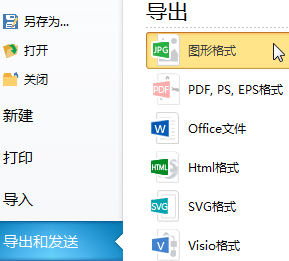
打印: 传单设计完成后,打印和分享很简单。在文件菜单,点击打印,然后设置打印选项。改变打印选项之后你可以实时预览。
导出:亿图支持导出文件成多样格式,包括微软程序格式,PDF和图形格式等。在文件菜单,选择导出和发送。
传单例子
亿图精心准备了一些传单例子。你可以立即免费下载软件查看所有例子。

 如何操作
如何操作